1、打开电脑双击桌面Photoshop图标进入
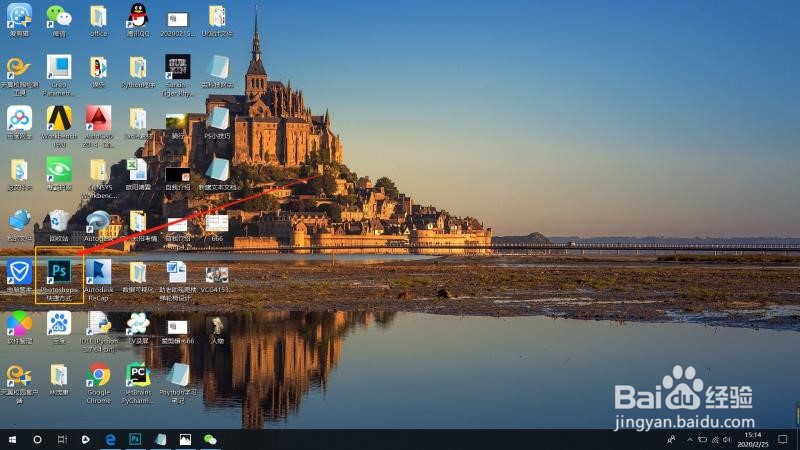
2、按住鼠标左键不松开,先将美女直接拖拽进Photoshop软件里面。或者文件-打开-选择照片-打开。
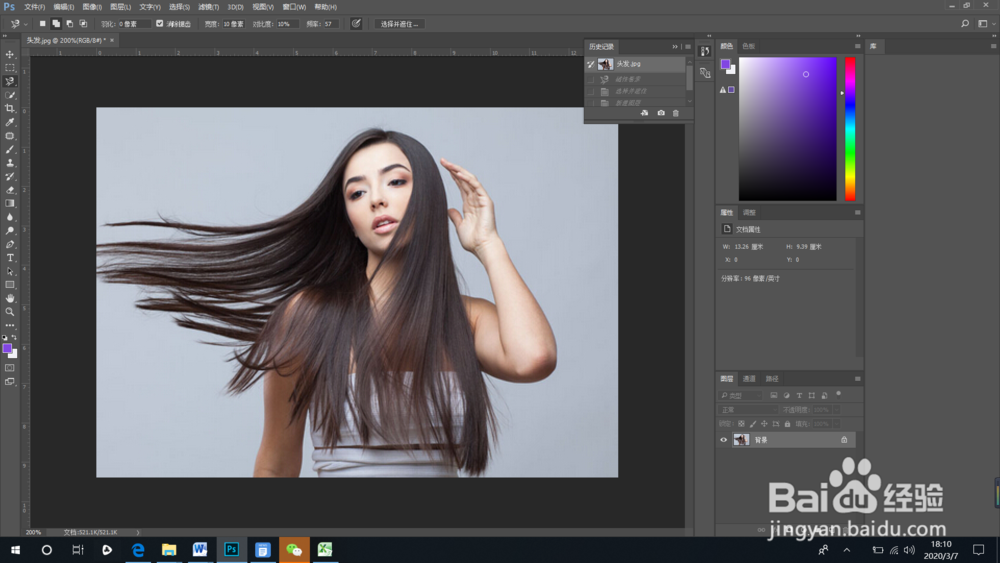
3、选中左侧工具栏中的直线套索工具,将人物圈起来,穿多点圈少点没有关系,后面可以做调节,为人物创建选区。

4、依次单击选择-选择并遮住。
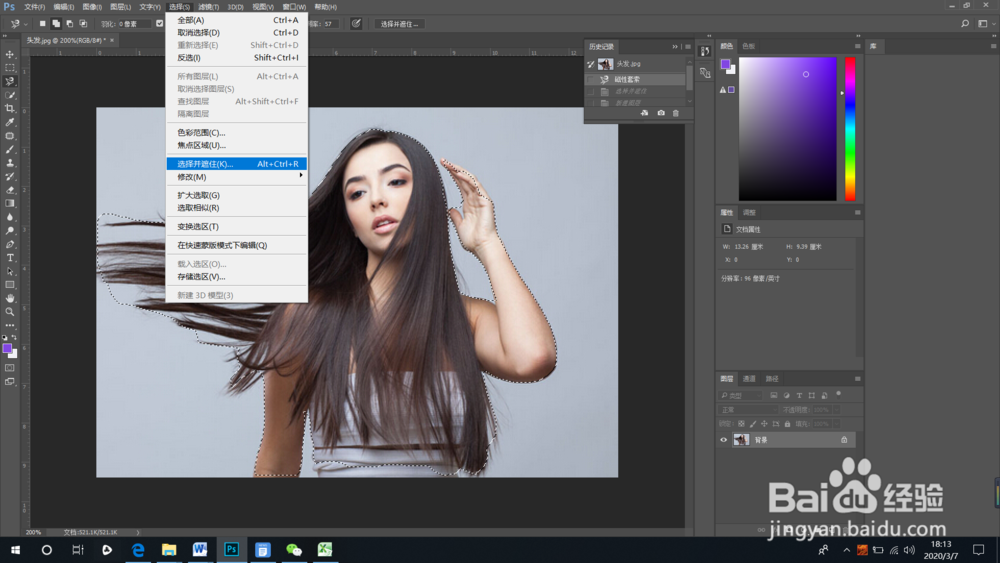
5、选择左侧工具栏中的调整边缘画笔工具,沿着人物边缘涂抹。勾选右侧下方的净化颜色按钮。单击确认
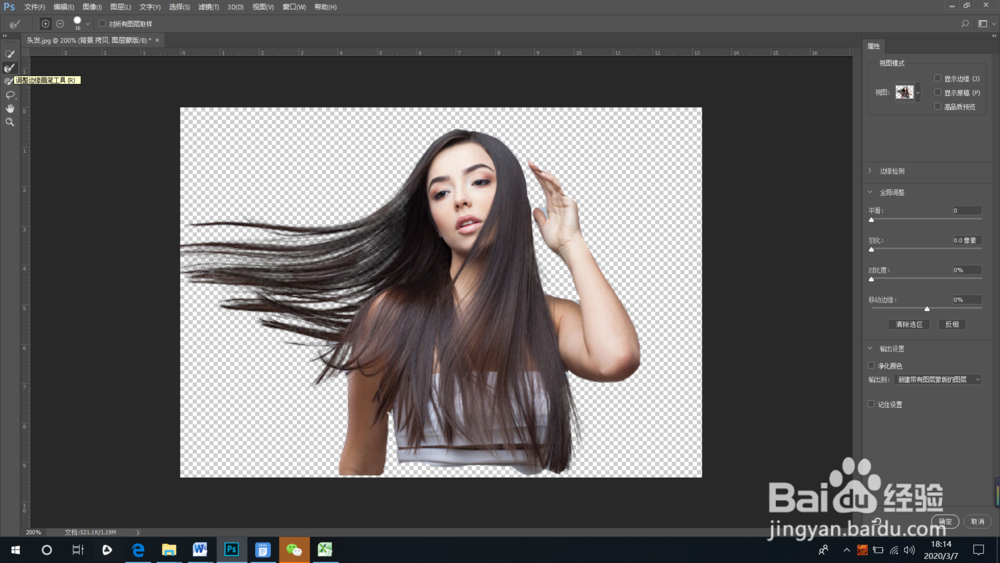
6、新建一个图层,并为图层填充一种颜色,将图层拉到背景图层的后面,这样就能够更好地展现抠图效果了。
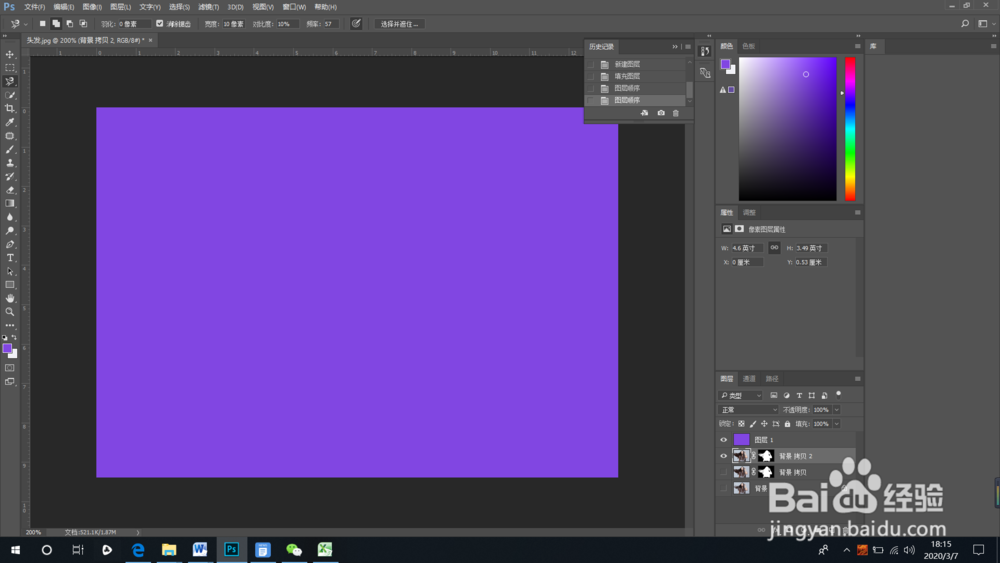
7、下面就是抠图后的效果啦

